Поверхности разъема отделяют сердцевину литейной формы от полости. Создайте линии разъема и отсекающие поверхности до создания поверхностей разъема.
Чтобы открыть окно PropertyManager Поверхность разъема, выполните одно из следующих действий.
- Нажмите Поверхности разъема
 (панель инструментов "Инструменты для литейной формы").
(панель инструментов "Инструменты для литейной формы").
- Нажмите .
- В окне дерева конструирования FeatureManager выберите элемент Поверхность разъема и нажмите Редактировать элемент
 .
.
Параметры литейной формы
| По касательной к поверхности |
Располагает поверхность разъема касательно к поверхности, смежной к линии разъема. |
| По нормали к поверхности |
Располагает поверхность разъема по нормали к поверхности, смежной к линии разъема. |
| |
|
Обратное выравнивание
|
(Доступно для параметра Перпендикулярно поверхности, когда две грани, близлежащие к кромке разъема, почти параллельны.) Изменяет грань, перпендикулярную по отношению к поверхности разъема.
|
|
| Перпендикулярно к натяжению |
Устанавливает поверхность разъема перпендикулярно направлению натяжения. |
Линия разъема
| Кромки |
Предоставляется список имен кромок и линий разъема, выбранных для отсекающих поверхностей. Можно выполнять следующие действия:
|
Кромка или линия разъема
|
Выбрать кромку или линию разъема в графической области для добавления или удаления ее из окна Кромки.
|
|
Имя
|
Выбрать название для отождествления кромки с обозначением в графической области.
|
|
Очистить выделение
|
Нажмите правой кнопкой мыши и выберите Удалить выбранные элементы, чтобы удалить все выбранные элементы из окнаКромки.
|
|
Использование Интернета на другом компьютере
|
Можно выбрать кромки вручную. Выберите кромку в графической области, затем используйте инструменты выбора для завершения построения контура.
|
|
Поверхность разъема
| |
Расстояние |
Устанавливает ширину поверхности разъема. |
 |
Реверс направления смещения |
Изменяет направление поверхности разъема по отношению к линии разъема. |
 |
Угол |
(Для параметров По касательной к поверхности или Перпендикулярно к поверхности.) Устанавливает угол от перпендикуляра по направлению натяжения. |
| |
Разглаживание |
Устанавливает переход между смежными поверхностями:
|
 Резкий Резкий
|
По умолчанию.
|
|
 Плавный Плавный
|
Устанавливает dim_lin_d1.png  между смежными кромками. С помощью большего значения создается более плавный переход между смежными кромками. между смежными кромками. С помощью большего значения создается более плавный переход между смежными кромками. Обозначение в графической области указывает минимальный радиус поверхности разъема.
|
|
Параметры
| Сшить все поверхности |
Автоматически сшивает все поверхности. Для большинства моделей поверхности созданы правильно. При изменении неправильной поверхности, следует удалить этот флажок, чтобы предотвратить сшивку поверхностей.
Используйте инструменты поверхности, например Поверхность по сечениям
 или Линейчатая поверхность  , на панели инструментов "Инструменты" для литейной формы, чтобы произвести ремонт. Используйте Сшить поверхность  , чтобы вручную сшить поверхности после проведения ремонта. |
| Оптимизировать |
(Только для По касательной к поверхности.) Оптимизирует поверхность разъема для обработки путем создания такой поверхности только с помощью плоских граней, касательных к верхней грани инструмента литейной формы. При очищении этого параметра могут быть сгенерированы кривые грани. Обрабатывать такую поверхность очень сложно.
Если данный флажок установлен, создание кривых граней блокировано, поэтому в этой области поверхности не создаются.
Используйте инструменты Плоская поверхность  и Сшить поверхность  , чтобы удлинить поверхность разъема в этой области.
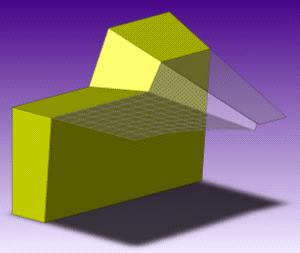
|
| Предварительный просмотр |
Отображает предварительный просмотр поверхности в графической области. Очистите этот параметр для улучшения быстродействия системы.
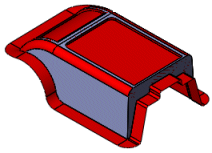
|
| Ручной режим |
Отображаются маркеры для настройки поверхности разъема:
- Перетащите маркеры для предотвращения пересечения перекрывающихся поверхностей.
- Переопределите область поверхности между двумя вершинами, чтобы указать заполненную поверхность:
- Щелкните правой кнопкой мыши вершину на краю детали и выберите Начать заполнение области поверхности.
- Щелкните правой кнопкой мыши вершину на краю детали и выберите Закончить заполнение области поверхности.
|
Чтобы предотвратить смещение блоков сердцевины и полости, можно добавить фиксирующую поверхность по периметру поверхностей разъема перед вставкой разделения инструментов в литейную деталь. Также можно создать фиксирующую поверхность автоматически при вставке разделения инструментов. Чтобы закрыть отверстия в литейной детали, можно добавить отсекающие поверхности.